win10系统资源管理器如何默认打开库手把手?随着电脑的使用率越来越高,我们有时候可能会遇到对win10系统资源管理器默认打开库进行设置,如果我们需要对win10系统资源管理器默认打开库进行设置时,要怎么处理win10系统资源管理器默认打开库呢?很多小伙伴不知道怎么详细操作,小编下面整理了win10系统资源管理器默认打开库的具体攻略,如果你感兴趣的话,跟着小编一起往下看看吧!

1. 首先,将系统默认打开位置设置为“快速访问”,在文件夹选项—常规中设置,如下图所示:
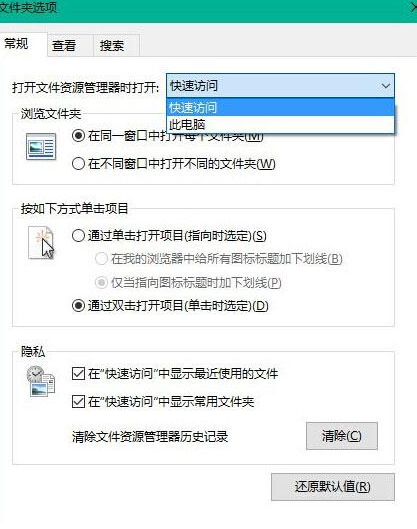
软媒魔方和Win10优化大师的设置向导提供了快速切换任务栏资源管理器图标打开位置的选项,如下图所示:
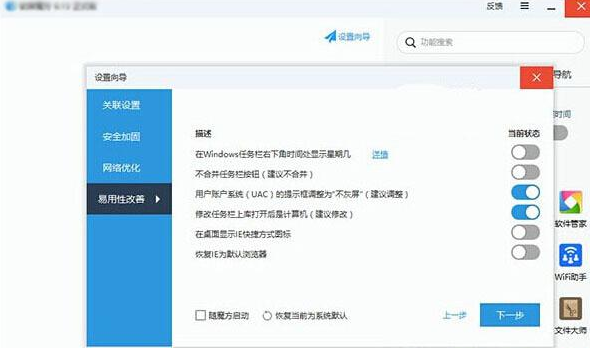
2.接下来需要对注册表做一点小手术,按Win+R打开运行,输入regedit回车打开注册表编辑器。
3.导航至以下位置:
HKEY_LOCAL_MACHINESOFTWAREMicrosoftWindowsCurrentVersionExplorerHomeFolderDesktopNameSpaceDelegateFolders
4.在该项下新建名为{031E4825-7B94-4dc3-B131-E946B44C8DD5}的项,如下图所示:
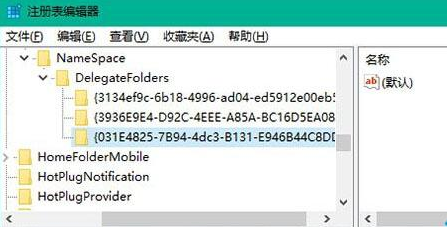
5.如果你使用的是64位操作系统,还需要在以下位置新建相同的项:
HKEY_LOCAL_MACHINESOFTWAREWow64NodeMicrosoftWindowsCurrentVersionExplorerHomeFolderDesktopNameSpaceDelegateFolders
6.此时当你打开资源管理器时,在常用文件夹中就会出现所有的库。如果你只需要库,可以把其他项目全部删除,如下图所示:
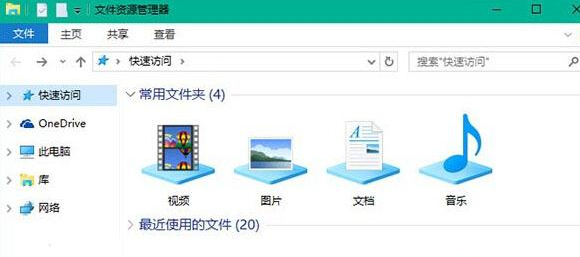
以上就是【win10系统资源管理器如何默认打开库手把手-win10系统资源管理器默认打开库的具体攻略】全部内容了,更多精彩教程尽在本站!

每个人都需要一台速度更快、更稳定的 PC。随着时间的推移,垃圾文件、旧注册表数据和不必要的后台进程会占用资源并降低性能。幸运的是,许多工具可以让 Windows 保持平稳运行。




Copyright 2014-2025 https://www.php.cn/ All Rights Reserved | php.cn | 湘ICP备2023035733号